怎么在pdf上签名?分享pdf文档线上签名方法
从事行政类工作的小伙伴,对于怎么在pdf上签名,是不是比较关心?因为当下的许多业务和流程,都会通过远程办公完成,一些内部文件的签署,使用电子签名的方式也更加高效。作为一名办公人员,如果还清楚PDF文件签名的方法,可能会影响某些工作的开展。为此,本篇就来分享一下如何线上给PDF文件快速签名,小伙伴们一起来学习一下吧。

借助工具:迅捷PDF转换器在线网站
这是一款实用的办公神器,可以解决多种文件处理的难题,例如文档格式的转换、PDF文件的编辑处理,还有文本的翻译等。其中,它的在线PDF签名功能,就能满足我们的快速签名需求。这一功能将通过图片和手写两种方式,将签名内容添加到PDF文件中,签名支持调整大小和位置。我们使用它来完成签名时,不需要进行复杂的操作,也没有下载和安装等步骤,只要上传文件,再进行签名即可。
在pdf上签名的详细步骤
1、进入功能
我们用浏览器打开迅捷PDF转换器在线网站,在顶部导航栏找到「文档处理」功能组,紧接着点击「PDF编辑」下的「PDF签名」按钮,进入转换功能界面。
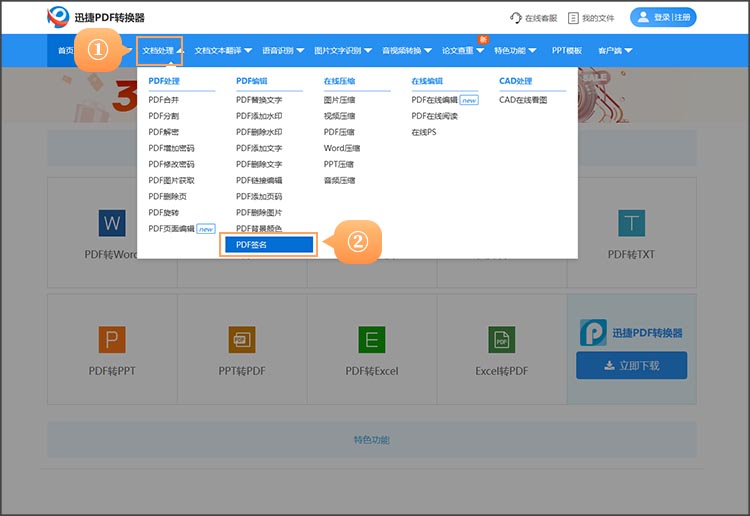
2、上传文件
点击「上传文件」按钮,将需要签名的PDF文件上传。
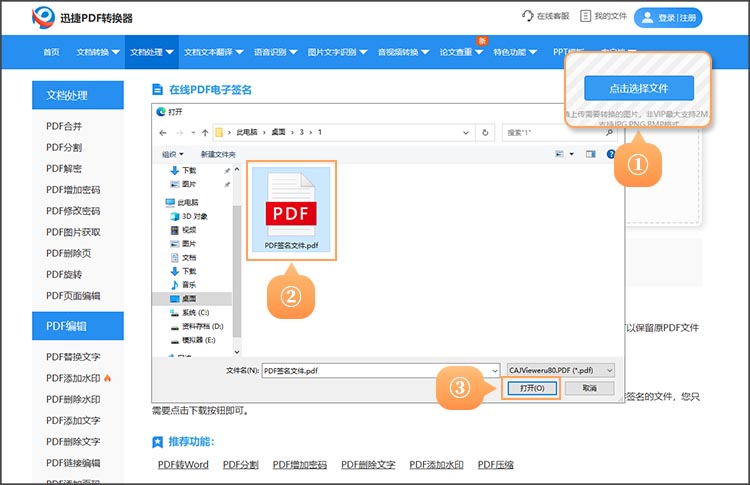
3、添加签名并调整位置
文件上传完成后,页面会自动打开文件,并提供预览。点击右上角的手写签名按钮,即可在弹出的界面中写下签名,紧接着将它调整到合适的位置。也可以点击图片按钮,将准备好的签名图片添加到PDF中。
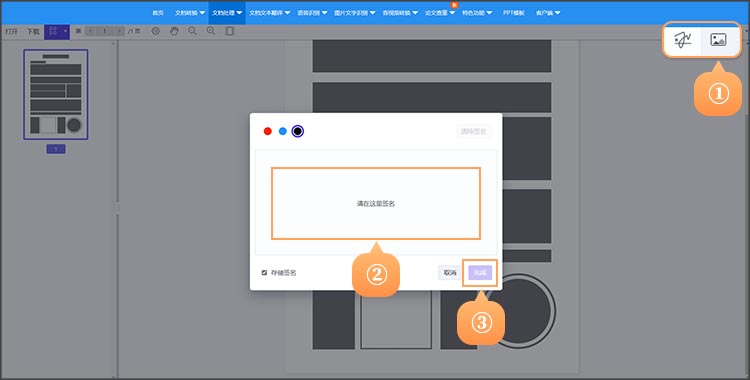
4、下载保存
确认签名位置无误后,点击左上角的「下载」按钮,即可将签好名的PDF文件保存到自己的设备中了。
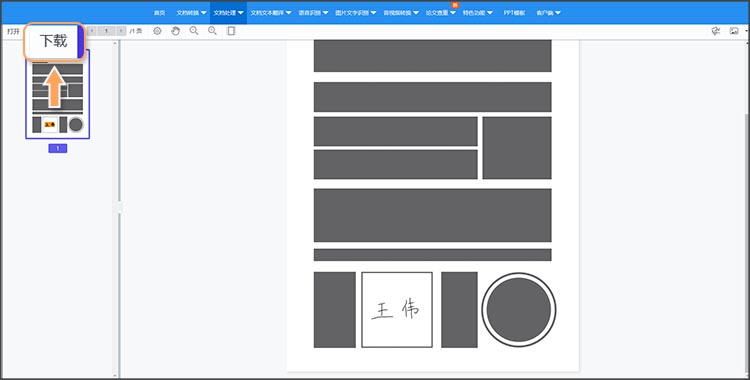
关于「怎么在pdf上签名」的相关内容,本篇就分享到这里,希望能帮到有相关需求的小伙伴。除了签名功能,迅捷PDF转换器在线网站,还支持对PDF页面进行分割和删除,小伙伴们感兴趣的话也可以尝试一下。
相关文章
pdf文件怎么编辑修改?分享编辑修改的3种方法
pdf文件怎么编辑修改?在日常工作和学习中,PDF文件因其跨平台兼容性和不易被篡改的特性而广受欢迎。然而,PDF的不可编辑性也常让我们感到困扰。那么,当我们需要对PDF文件进行编辑修改时,应该怎么办呢?本文将分享三种高效且实用的PDF编辑修改方法,帮助大家轻松应对各种编辑需求。
有没有编辑pdf的软件?推荐三款好用的
有没有编辑pdf的软件?在数字化办公和学习中,PDF文件因其格式稳定、跨平台兼容性强等特点被广泛应用。然而,PDF文件的编辑却常常让人感到困扰。幸运的是,随着技术的发展,如今有许多优秀的PDF编辑工具可供选择。无论是需要对文档进行简单修改,还是复杂的排版调整,合适的软件都能让任务变得轻松。本文将为大家推荐三款实用的PDF编辑工具,帮助大家更好地完成PDF编辑任务。
pdf数字签名怎么弄?四种方法轻松提升文件安全性
pdf数字签名怎么弄?在现代办公环境中,PDF文档已成为信息传递和存储的重要载体。然而,随之而来的安全隐患也不得不引起重视。如何确保PDF文件的真实性和完整性,PDF签名成为了一种有效的解决方案。本文将详细介绍四种不同的方法,帮助小伙伴们轻松地为PDF文件添加数字签名,从而提升文件的安全性。
pdf文件如何添加水印?四个方法轻松学会
pdf文件如何添加水印?在很多情况下,我们会需要为PDF文件添加水印,以保护版权、增加品牌认知或提供文档的机密性。本文将介绍四种简单易行的方法,帮助小伙伴们快速完成PDF添加水印的需求。无论是专业设计师还是普通办公人员,都能通过这些方法,为自己的PDF文档增添一层专属的保护屏障。
pdf更改背景颜色的方法详解,三种方法快速搞定
在现代办公和学习中,PDF文件因其跨平台兼容性和不可篡改性而广受欢迎。然而,有时候默认的白色背景可能并不适合所有场景,比如需要为演示文稿添加品牌颜色,或者为了提升可读性而调整背景色调。本文将详细介绍三种快速“pdf更改背景颜色”的方法,让你轻松搞定PDF背景颜色的个性化设置。

 ”
” ”在浏览器中打开。
”在浏览器中打开。

